Les Diagrammes Entité-Association (ERDs) sont des outils visuels qui permettent de montrer les relations entre les différentes entités stockées dans une base de données. Ces diagrammes sont utiles pour la conception des bases de données et des processus métier, etc.
Un ERD vous aide à identifier les défauts et les erreurs de conception avant l'application pratique. Il s'agit donc d'une partie intégrante de la conception d'une base de données. À cette fin, il existe de nombreux logiciels que vous pouvez utiliser pour réaliser un diagramme EA. Dans cet article, nous allons parler de deux logiciels : Microsoft Visio et EdrawMax.
Comment réaliser un diagramme EA dans Visio?
Microsoft Visio est un outil de visualisation qui permet de montrer les données d'une manière facile à comprendre. Il s'agit d'un excellent outil de création de diagrammes. Nous allons donc examiner les étapes de la création d'un diagramme EA dans Visio. Visio met à votre disposition deux pochoirs pour différents types d'ERD. Chaque pochoir utilise des symboles spécifiques pour la représentation des entités et des relations.
Nous expliquerons comment créer un ERD en utilisant d'abord la notation en patte d'oie puis la notation de base de données de Chen.
Utilisation de la notation de la base de données Patte d'oie
La notation en patte d'oie est une notation simple qui permet d'illustrer la relation entre les entités. Elle décrit la relation à l'aide de lignes connectées, avec des symboles à chaque extrémité qui décrivent la cardinalité de la relation.
Elle permet de communiquer des relations complexes d'une manière facile à comprendre. Voici maintenant les étapes de l'utilisation de la notation en patte d'oie dans Microsoft Visio pour créer un ERD.
Étape 1 : Définissez les paramètres appropriés. Allez dans le menu Fichier, cliquez sur "Nouveau" et sélectionnez “Notation de la base de données Patte d'oie.” Choisissez ensuite le système d'unités souhaité et cliquez sur "Créer.”
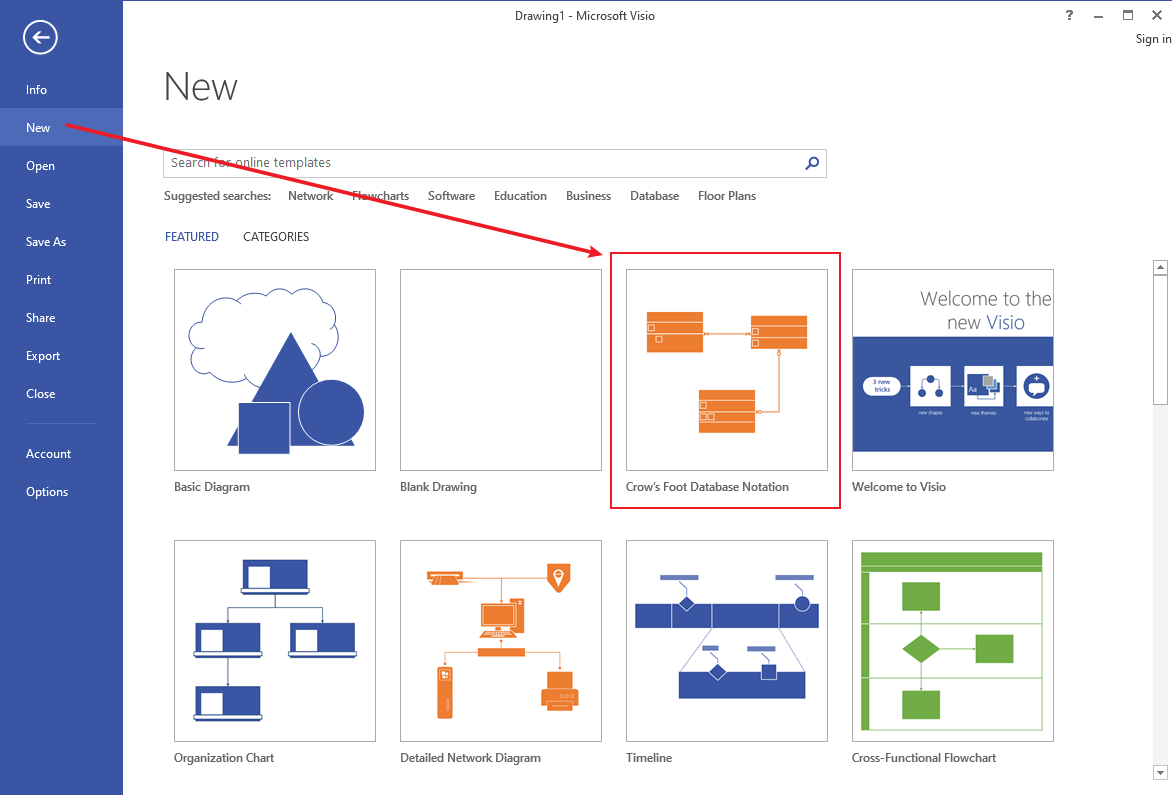
Étape 2 : Dessiner les entités. Maintenant, commencez à dessiner les entités en faisant glisser une forme d'entité à partir du pochoir de notation de base de données Patte d'oie. Dessinez autant d'entités que vous le souhaitez.
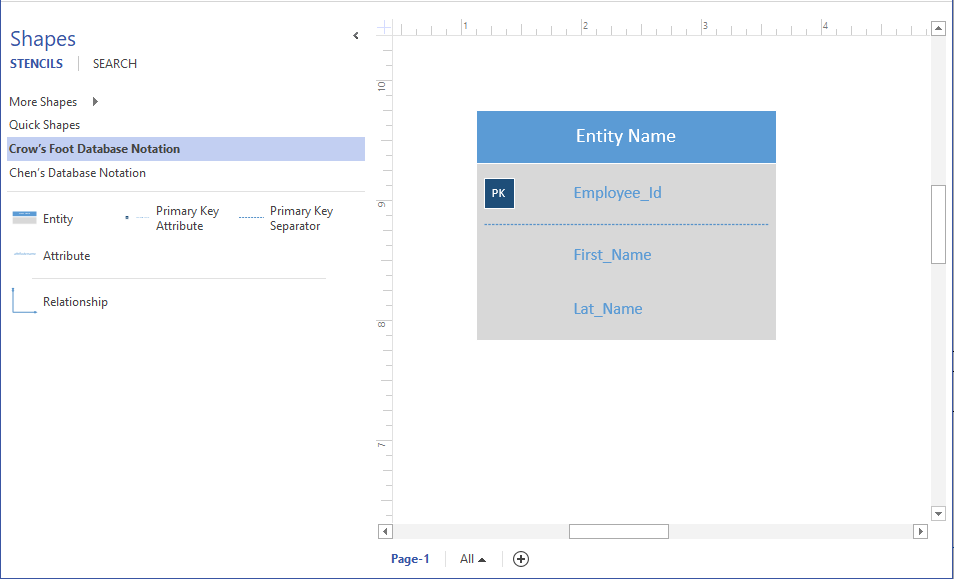
Étape 3 : dessiner les relations et la cardinalité. Dans cette étape, faites glisser une forme de relation à partir du pochoir pour dessiner les relations entre les entités. Faites glisser les extrémités de la ligne de relation pour la relier aux entités ou à leurs attributs.
Après avoir tracé la ligne, définissez la cardinalité en cliquant avec le bouton droit de la souris sur la ligne de relation. Cliquez sur "Set Begin Symbol" et "Set End Symbol" pour définir la cardinalité de début et de fin, respectivement. Personnalisez-le en fonction de vos besoins.
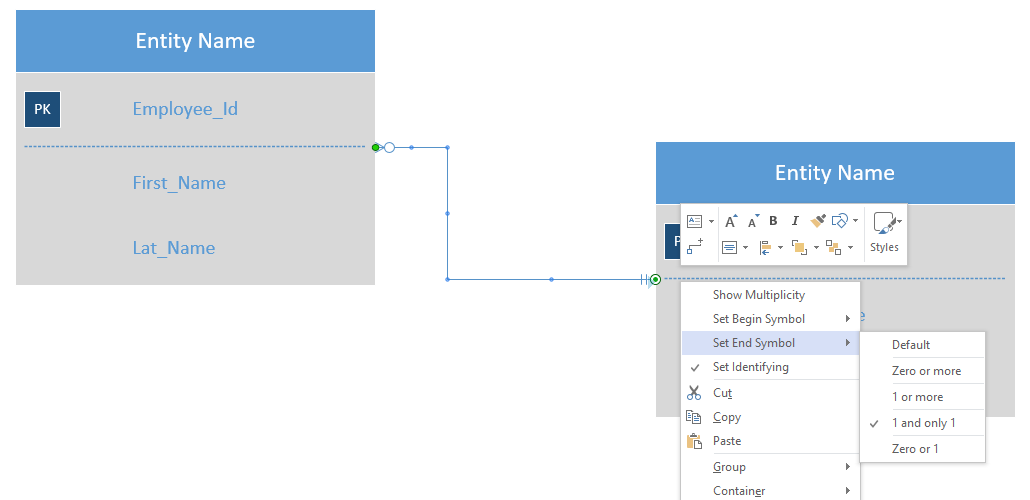
Utilisation de la notation de base de données de Chen
La notation de base de données de Chen est utilisé pour présenter une vue abstraite des associations entre les entités. Un tel modèle ER aide à comprendre les structures des bases de données. La notation de Chen est couramment utilisée pour le brainstorming et la création rapide de diagrammes.
Dans cette notation, les rectangles représentent les entités, les ovales les attributs et la relation est représentée par un losange et une description. Suivez les étapes ci-dessous pour dessiner une ERD en utilisant la notation de Chen dans Visio.
Étape 1 : Ouvrez Visio et choisissez le type de diagramme.
Étape 2 : Dessiner les entités. Commencez maintenant à dessiner les entités en faisant glisser une forme d'entité du modèle de notation de Chen. Dessinez autant d'entités que vous le souhaitez.
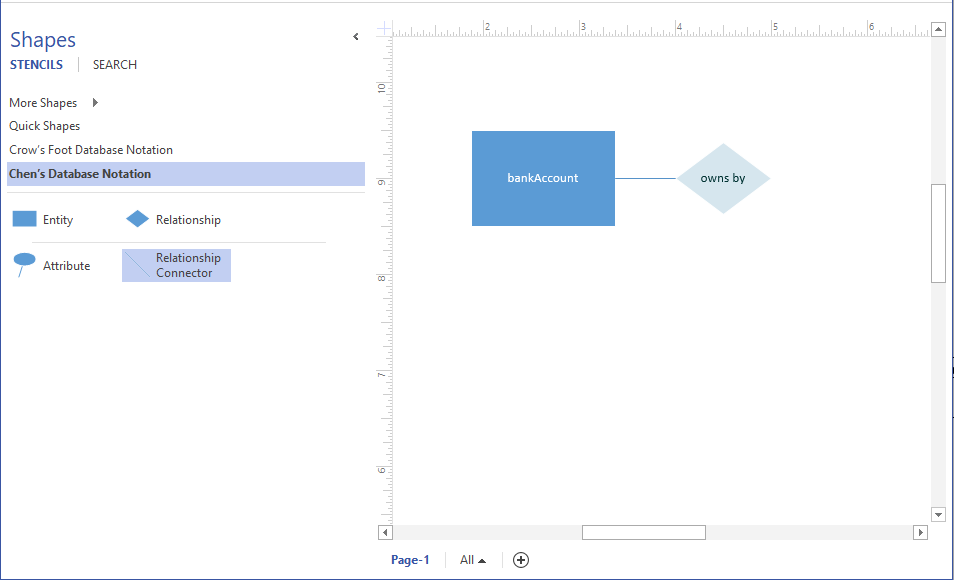
Étape 3 : dessinez la relation. Faites glisser une forme de connecteur de relation sur l'entité. Cela permettra de relier le connecteur à l'entité. Faites glisser l'autre extrémité du connecteur sur l'autre entité.
Étape 4 : Ajouter les attributs. Faites glisser "Attribut" du pochoir vers l'entité. Relâchez l'attribut sur l'entité pour relier l'entité et l'attribut. Faites un clic droit sur l'attribut pour définir son type (clé primaire, attribut à valeur multiple, attribut dérivé ou attribut requis).
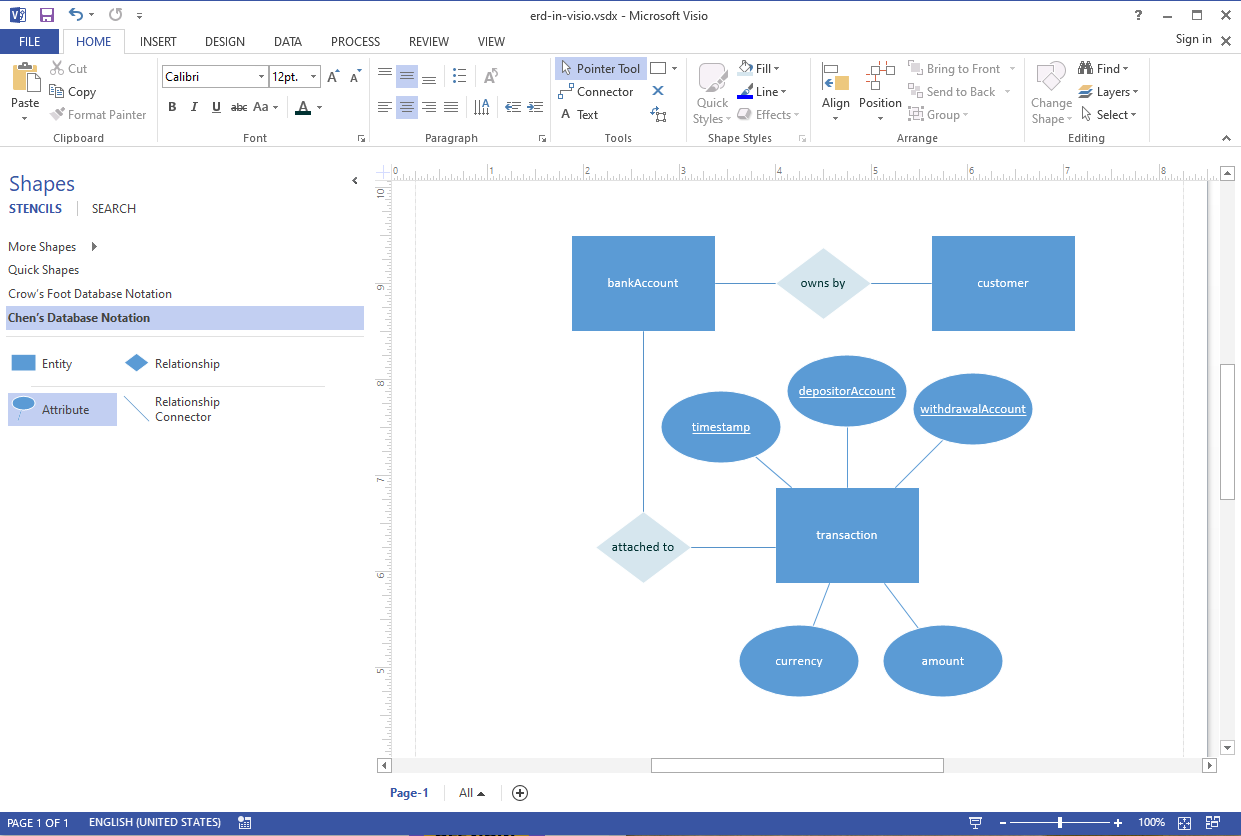
Votre diagramme EA est maintenant complet.
EdrawMax
Logiciel de diagrammes tout-en-un
- Compatibilité supérieure des fichiers : Importer et exporter des dessins vers différents formats de fichiers, tels que Visio
- Prise en charge multiplateforme (Windows, Mac, Linux, Web)
Comment réaliser un diagramme EA dans EdrawMax ?
Étape 1 : Ouvrir un modèle de diagramme EA
Installez EdrawMax. Naviguez ensuite vers [Fichier] > ; [Modélisation des bases de données].
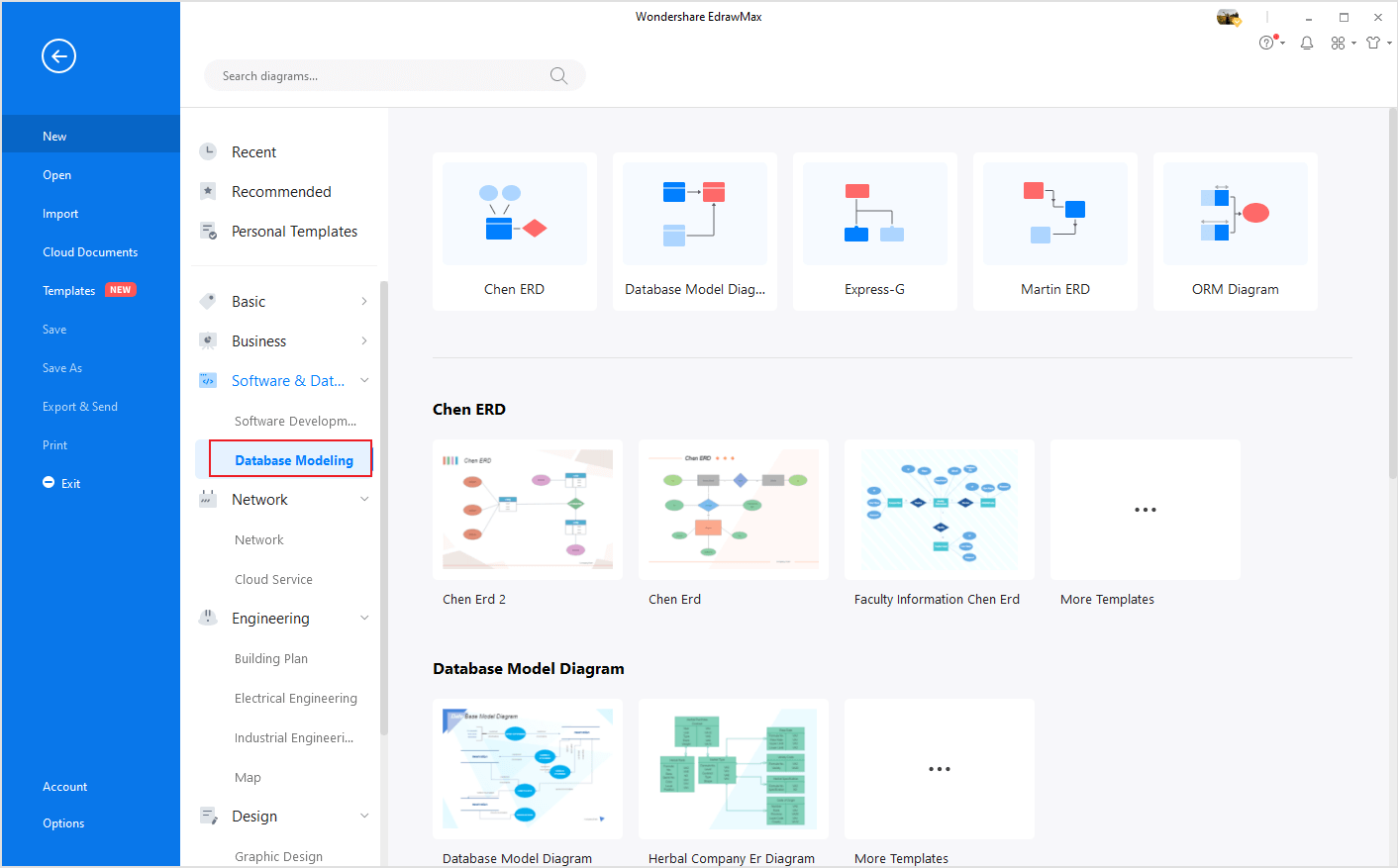
Double-cliquez sur l'icône de Chen ERD ou d'autres types de diagrammes pour ouvrir une page de dessin vide. Vous pouvez choisir et ouvrir l'un des modèles de diagramme EA préétablis pour gagner du temps en construisant l'ERD à partir de zéro.
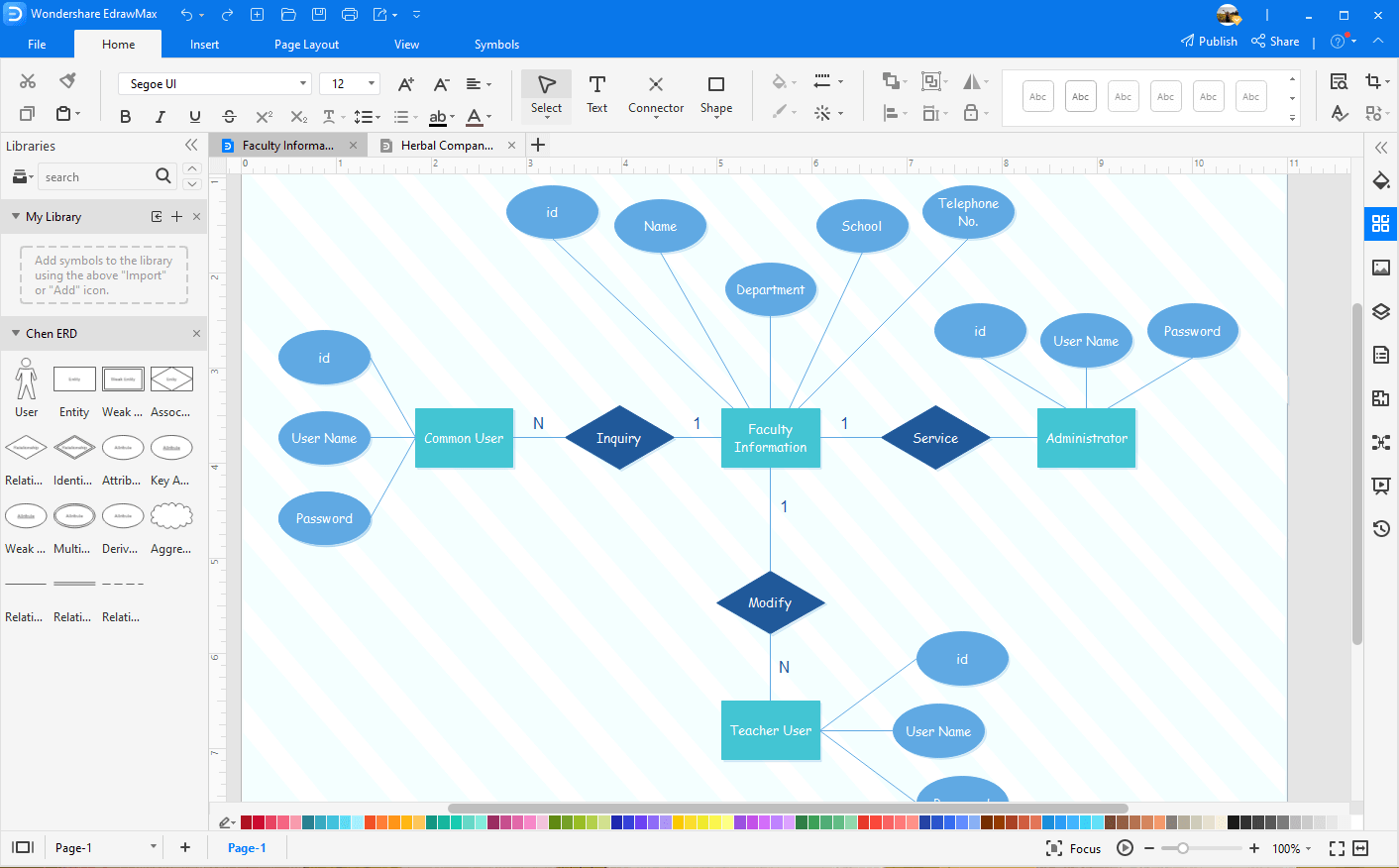
Voici à quoi ressemble le format d'un diagramme de modèle de base de données dans EdrawMax.
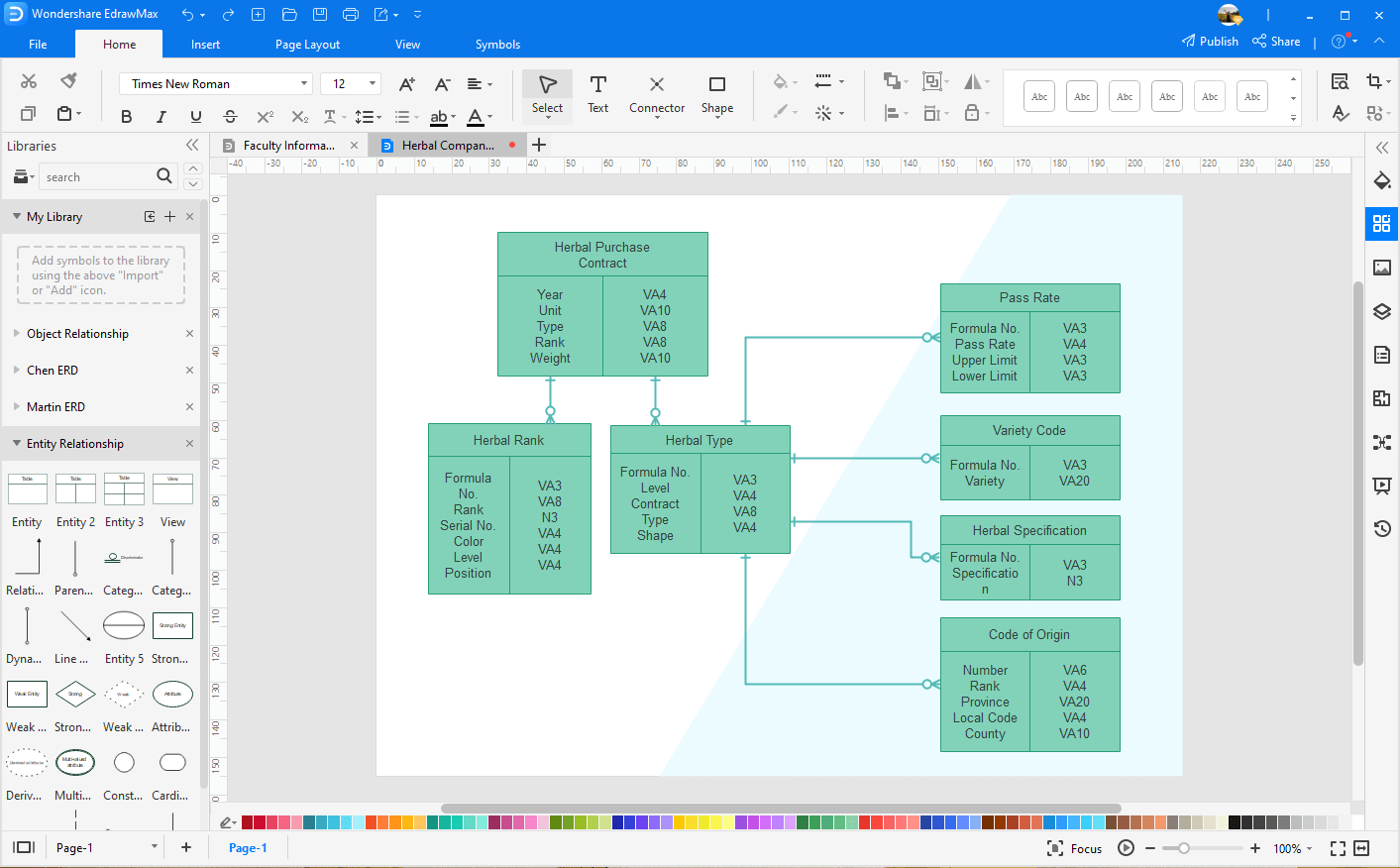
Étape 2 : Ouvrir les bibliothèques de symboles de diagrammes EA
Cliquez sur le bouton " Bibliothèque " situé dans le menu de gauche, et vous pourrez alors activer toutes les bibliothèques de symboles de diagrammes EA qui sont prédéfinies dans EdrawMax, y compris la notation de base de données Patte d'oie et la notation de base de données de Chen. Vous pouvez ajouter des symboles à la toile en cliquant sur le symbole désiré et en le déposant où vous le souhaitez.
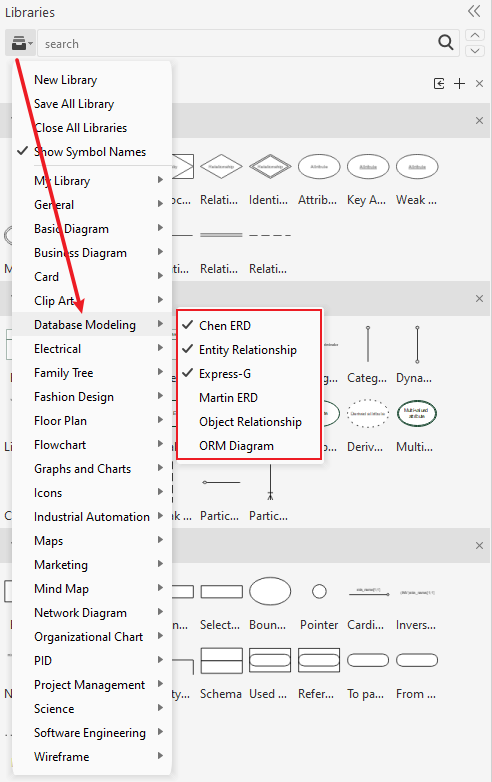
Étape 3 : Modifier le style de l'ERD
Cliquez sur le bouton [Thème] dans la barre latérale droite et ouvrez le volet [Thème]. Vous pouvez alors modifier la couleur du thème, le style de connecteur et les types de police à votre guise.
En attendant, vous pouvez essayer notre toute nouvelle fonctionnalité de style - "Auto Formatage". Grâce au moteur de raisonnement visuel, EdrawMax peut modifier automatiquement le style de vos diagrammes en fonction des schémas de couleurs professionnels de notre meilleur concepteur. Créer de beaux diagrammes est plus facile que jamais !
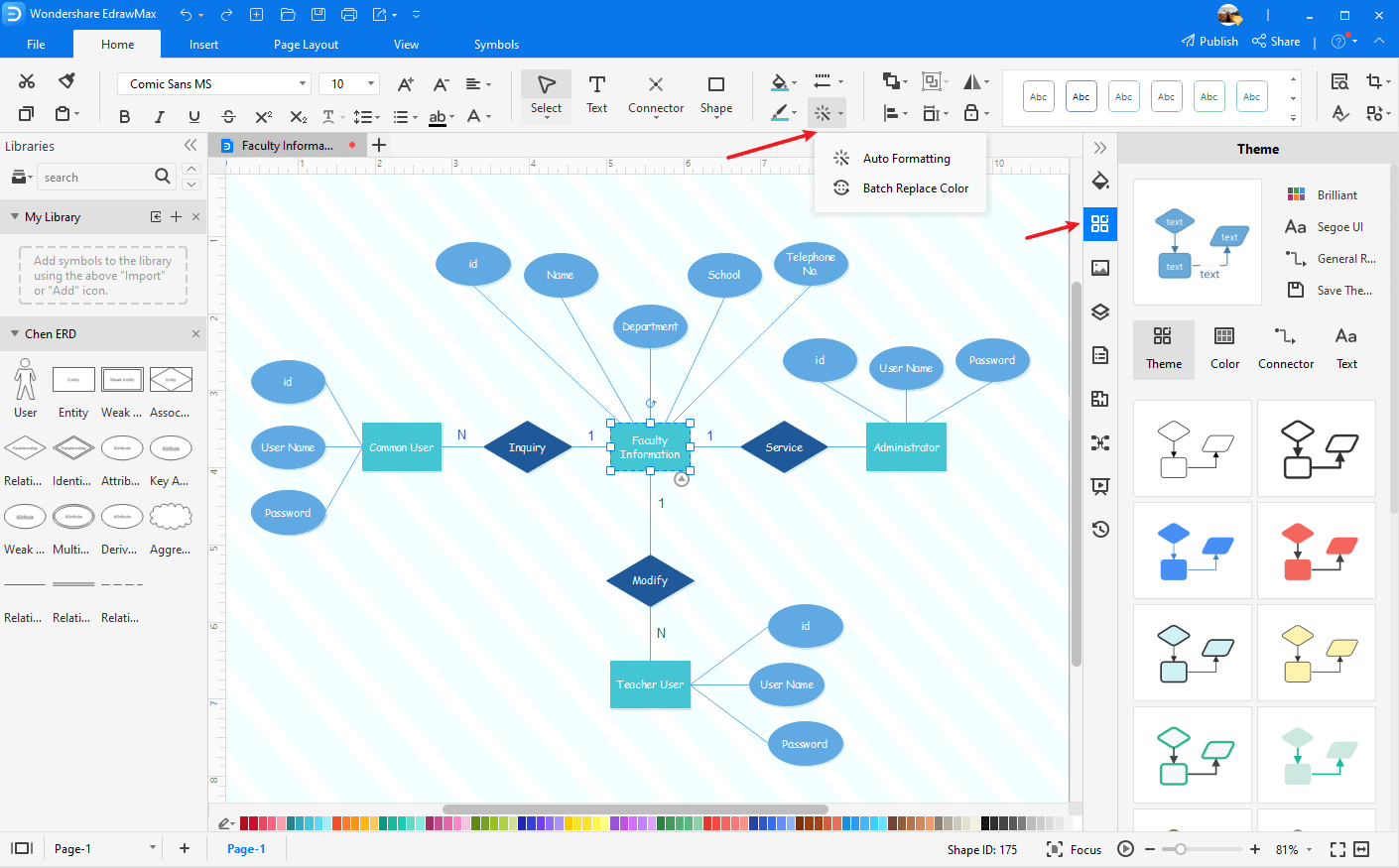
Étape 4 : Sauvegarder et exporter le diagramme EA
Après avoir créé le diagramme EA, vous pouvez l'enregistrer et l'exporter dans un certain nombre de types de fichiers, notamment PDF, PNG, JPEG, DOCX, XLSX, PPTX et VSDX pour Visio. Ainsi, même les personnes n'utilisant pas Edraw peuvent lire et modifier vos diagrammes EA.

En fait, EdrawMax permet également à nos utilisateurs d'importer les fichiers Visio et de convertir vos ERD en quelques secondes.

Vous pouvez regarder la vidéo ci-dessous et obtenir plus de détails !
Utiliser EdrawMax pour la création de diagrammes EA
Les diagrammes EA sont bénéfiques et vous facilitent la vie. Il est donc préférable d'utiliser des outils de visualisation efficaces pour rendre la création de diagrammes EA rapide et simple. Vous pouvez utiliser Visio à cette fin, car il s'agit d'un logiciel frappant.
Toutefois, si vous recherchez une alternative, EdrawMax est la meilleure solution suivante. Il s'agit d'un outil simple et convivial qui rendra certainement votre expérience de création d'ERD unique.
Bonne chance!





